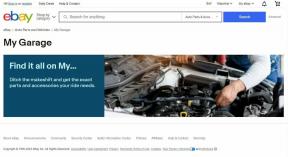Má Windows 10 VPN? – TechCult
Různé / / July 07, 2023
Online bezpečnost a soukromí se v dnešní digitální doméně staly důležitými. Pokud používáte Windows 10, možná vás zajímá, zda váš operační systém nabízí vestavěné řešení virtuální privátní sítě pro lepší soukromí a ochranu před kybernetickými hrozbami. Pojďme prozkoumat, zda Windows 10 obsahuje nativní VPN pro bezpečné a soukromé online prostředí.

Obsah
Má Windows 10 VPN?
Ano, Windows 10 má virtuální privátní síť, kterou lze používat zcela zdarma. Je zabudován do operačního systému a poskytuje základní funkce jako např šifrované procházení internetu a chráněná identitapřístup na internet. Chcete-li používat vestavěnou VPN, musíte ji nejprve nastavit v počítači. Pokračujte ve čtení, abyste zjistili, jak na to.
Má Windows 10 vestavěný VPN server?
Ne, Windows 10 nemá vestavěný zabezpečený proxy server. Součástí je vestav
Soukromá virtuální síť klient, který vám umožňuje připojit se k serverům VPN, ale nemá funkci, aby fungoval jako samotný server VPN. Chcete-li nastavit tento privátní síťový server v systému Windows 10, budete muset získat samostatný serverový softwarenebo službu z webu.Přečtěte si také: Opera přebírá Apple a Google s bezplatnou VPN pro iOS
Je vestavěná VPN ve Windows 10 zdarma?
AnoWindows 10 má vestavěnou bezplatnou virtuální privátní síť. Umožňuje vám připojit se k serveru VPN a směrovat vaše internetový provoz prostřednictvím šifrovaného tunelu, který poskytuje soukromí a bezpečnost při přístupu k internetu. Nabízí pouze základní funkce, což je dostačující, pokud chcete pouze vstoupit na některé omezené weby. Pokud si chcete vyzkoušet některé pokročilé funkce, můžete vyzkoušet kteroukoli z nich 22 nejlepších bezplatných VPN pro Windows 10.
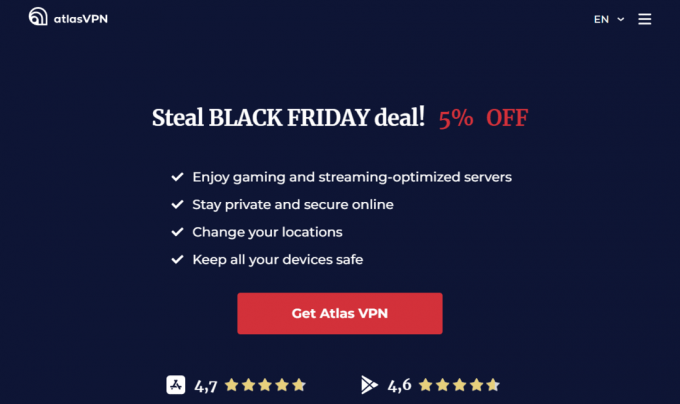
Jak nastavit vestavěnou službu VPN systému Windows 10?
Chcete-li v počítači nastavit a povolit integrovanou službu VPN systému Windows 10, postupujte takto:
1. Otevři požadovaný prohlížeč na vašem PC a navštivte VPNBOOK Bezplatný web VPN.
2. z PPTP VPN zdarma sekce, zkopírujte podrobnosti o serveru, Jak je ukázáno níže.

3. Nyní stiskněte tlačítko klíč Windows na klávesnici otevřete Nabídka Start.
4. V vyhledávací lišta, vepište Nastavení VPN.
5. Z výsledků klikněte na Nastavení VPN volba.
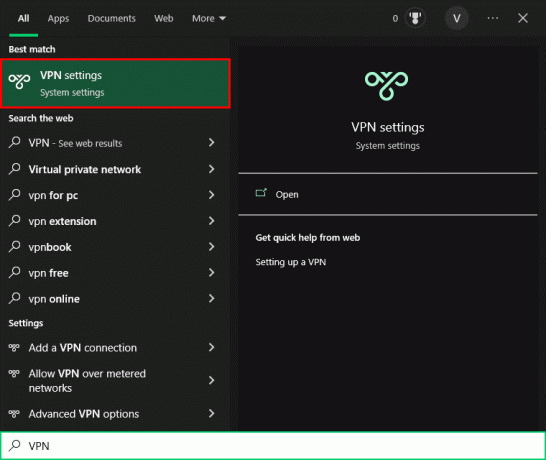
6. Klikněte na Přidejte připojení VPN volba.
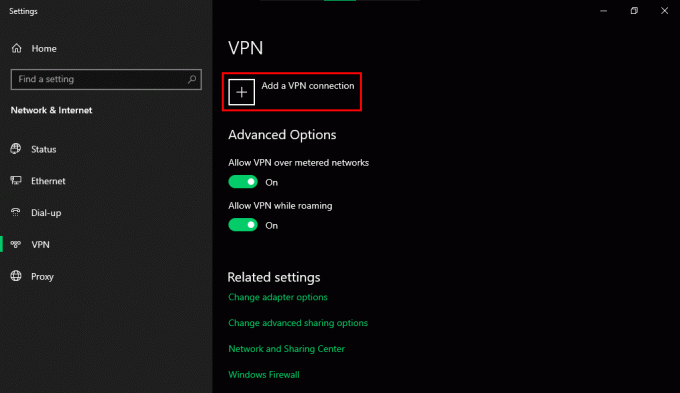
7. Vyplňte následující podrobnosti v přidružených polích uložte podrobnosti o serveru a přidejte VPN do svého Windows 10.
- Poskytovatel VPN: Windows (vestavěný)
- Název připojení: Název VPN
- Název nebo adresa serveru
- Typ VPN: Automatický
- Typ přihlašovacích údajů: Uživatelské jméno a heslo
- Uživatelské jméno
- Heslo
8. Poté klikněte na Uložit.
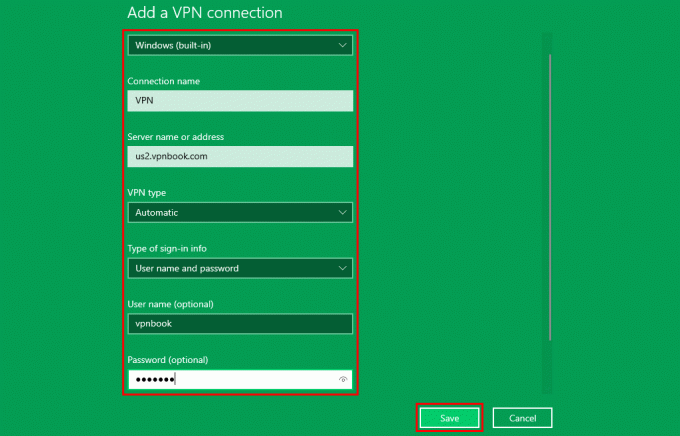
9. Klikněte na Název VPN právě jste vytvořili.
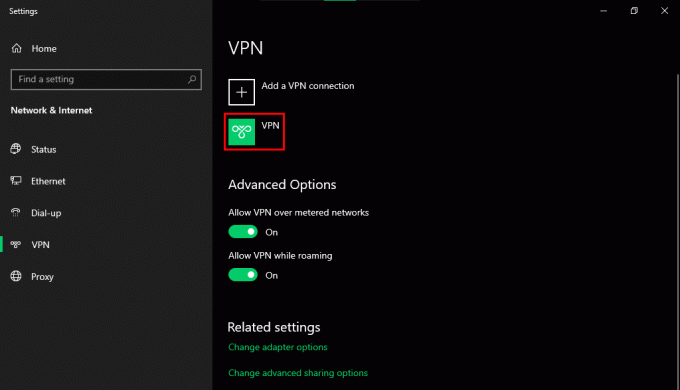
10. Klikněte na Připojit pro spuštění VPN.
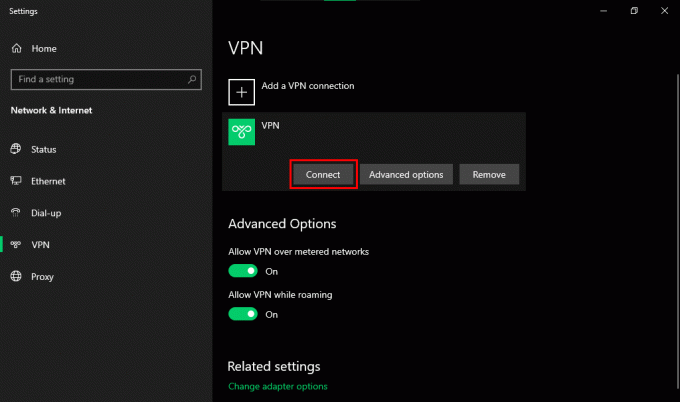
Přečtěte si také: Jak získat zdarma účet NordVPN
Jak povolím VPN ve Windows 10?
Chcete-li povolit virtuální privátní síť ve Windows 10, musíte ji nastavit a připojit se k ní. K tomu se můžete obrátit na kroky uvedené ve výše uvedeném nadpisu.
Nyní musíte mít jasno v tom, zda Windows 10 mají VPN nebo ne. Dejte nám vědět o svých zkušenostech s používáním VPN na vašem počítači a zůstaňte s námi naladěni!
Pete je vedoucím pracovníkem TechCultu. Pete miluje všechny věci technologie a je také srdcem nadšený kutil. Má desetileté zkušenosti s psaním návodů, funkcí a technologických příruček na internetu.